Message + là một ứng dụng được phát triển bởi công nghệ Verizon. Ứng dụng này cho phép người dùng đồng bộ hóa tất cả các cuộc trò chuyện nhắn tin của họ trên các thiết bị tương thích. Nó cho phép người dùng thực hiện và nhận cuộc gọi, gửi thẻ quà tặng hoặc tùy chỉnh trò chuyện. Nó là một ứng dụng rất hữu ích được rất nhiều người sử dụng. Tuy nhiên, gần đây, đã có nhiều báo cáo cho thấy người dùng không thể sử dụng ứng dụng này và nó không gửi hoặc nhận tin nhắn.

Ứng dụng Message Plus của Verizon
Điều gì ngăn cản “Tin nhắn + Không hoạt động” trên Verizon?
Sau khi nhận được nhiều báo cáo từ nhiều người dùng, chúng tôi quyết định xem xét tình hình và biên soạn một số giải pháp sau khi thử nghiệm. Ngoài ra, chúng tôi đã xem xét các lý do có thể gây ra sự cố này và liệt kê chúng như sau.
- Bộ nhớ đệm: Một số dữ liệu nhất định được các ứng dụng lưu vào bộ nhớ đệm để giảm thời gian tải và mang lại trải nghiệm tốt hơn, mượt mà hơn. Tuy nhiên, theo thời gian bộ nhớ cache này có thể bị hỏng, điều này có thể làm hỏng chức năng của ứng dụng và gây ra lỗi này.
- Ứng dụng nhắn tin mặc định: Ứng dụng mặc định được tích hợp vào hệ điều hành của điện thoại di động có thể hủy hoại ứng dụng Message + của Verizon. Nó có thể ngăn một số tính năng của ứng dụng hoạt động hoặc thậm chí ngăn nó tải hoàn toàn.
Bây giờ bạn đã hiểu cơ bản về bản chất của vấn đề, chúng ta sẽ chuyển sang hướng giải quyết. Đảm bảo thực hiện những điều này theo thứ tự cụ thể mà chúng được trình bày để tránh xung đột.
Giải pháp 1: Xóa bộ nhớ cache
Trong bước này, chúng tôi sẽ xóa dữ liệu đã lưu trong bộ nhớ cache cho một số ứng dụng không thể thiếu đối với hoạt động của ứng dụng + tin nhắn. Để làm điều đó:
- Kéo bảng thông báo xuống và nhấp vào nút “ Cài đặt 'Răng cưa.

Nhấp vào nút cài đặt
- Cuộn xuống và chọn “ Ứng dụng ' Lựa chọn.
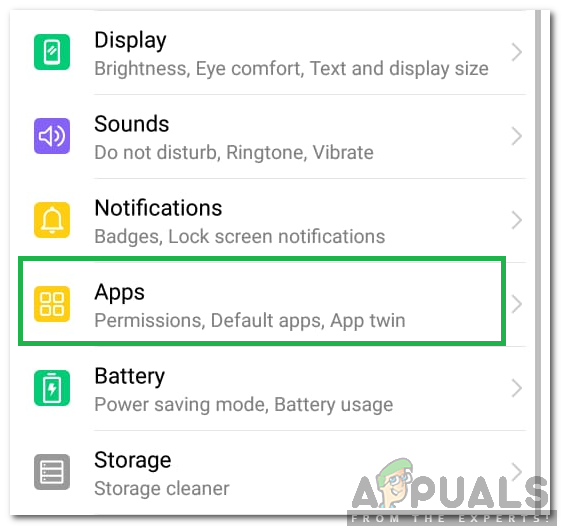
Nhấp vào “Ứng dụng”
- Nhấp vào nút “ Mặc định Nhắn tin Ứng dụng 'và chọn' Lưu trữ ' Lựa chọn.
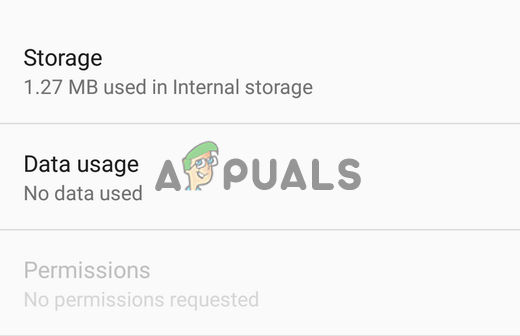
Nhấn vào tùy chọn Bộ nhớ
- Chọn “ Xóa bộ nhớ cache ” để xóa dữ liệu đã lưu trong bộ nhớ cache.
- Lặp lại quá trình này cho “Nhắn tin +”, ' Điện thoại (trình quay số) “, Và“ Liên lạc ' các ứng dụng.
- Kiểm tra để xem sự cố vẫn tiếp diễn.
Giải pháp 2: Thay đổi quyền
Đôi khi, ứng dụng nhắn tin chứng khoán có thể đè lên tin nhắn + ứng dụng và ngăn nó hoạt động bình thường. Do đó, trong bước này, chúng tôi sẽ điều chỉnh các quyền để cho phép ứng dụng + tin nhắn hoạt động bình thường. Để làm việc đó:
- Kéo xuống bảng thông báo và nhấp chuột trên “ Cài đặt 'Răng cưa.

Nhấp vào nút cài đặt
- Cuộn xuống và chọn “ Ứng dụng ' Lựa chọn.
- Bấm vào 'Mặc định Nhắn tin Ứng dụng 'và nhấp vào' Quyền ' Lựa chọn.
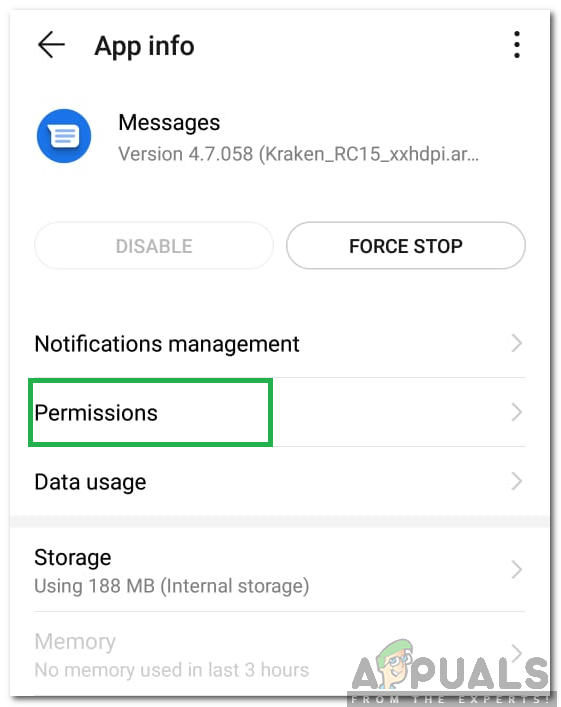
Nhấp vào tùy chọn 'Quyền'
- Bỏ chọn tất cả các quyền đã được cấp cho ứng dụng.
- Điều hướng trở lại “ Ứng dụng 'Và nhấp vào' Tin nhắn + Ứng dụng ”.
- Nhấp vào “Quyền” và tắt quyền cho “ Thông báo ',' MMS “, Và“ wifi '.
- Điều hướng trở lại “ Ứng dụng ”Và nhấp vào 'Số ba Dấu chấm ”Ở góc trên cùng.
- Lựa chọn ' Đặc biệt Truy cập ”Và chọn “Viết Hệ thống Cài đặt '
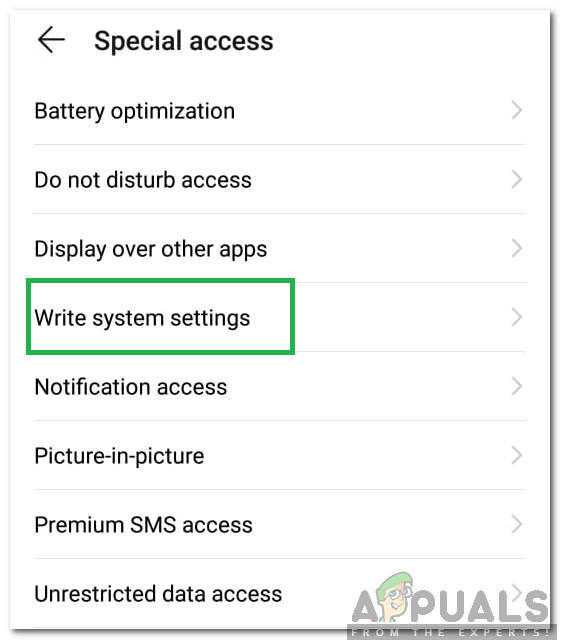
Nhấp vào tùy chọn “Viết cài đặt hệ thống”
.
Ghi chú: Tùy thuộc vào giao diện người dùng, có thể có tùy chọn “Thêm” thay vì tùy chọn “Quyền truy cập đặc biệt”. - Bấm vào ' Mặc định Nhắn tin ”Và tắt công tắc.
- Khởi động lại thiết bị của bạn bằng cách nhấn nút nguồn.
- Chờ thiết bị được khởi động lại và kiểm tra để xem sự cố vẫn tiếp diễn.

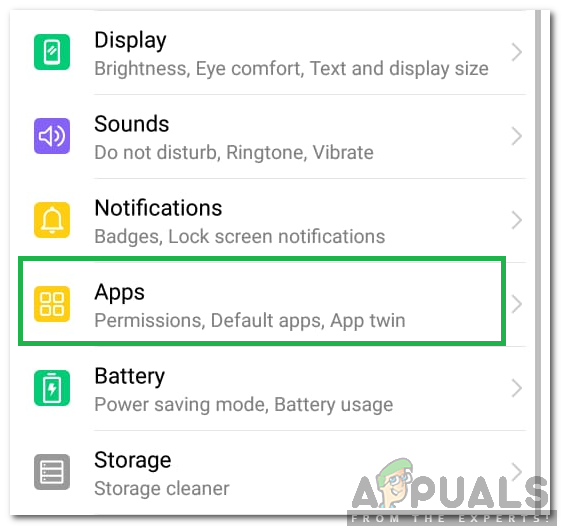
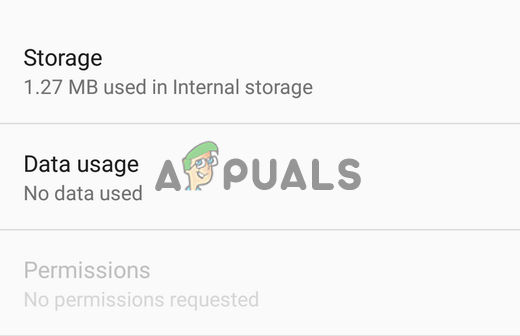
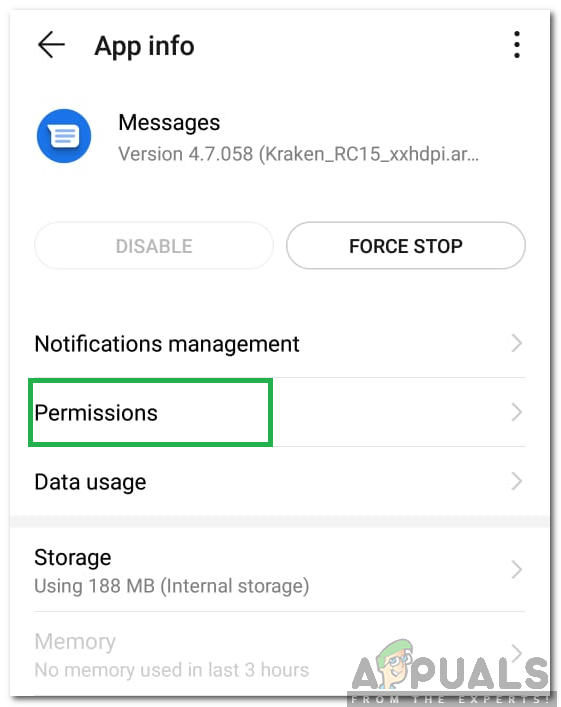
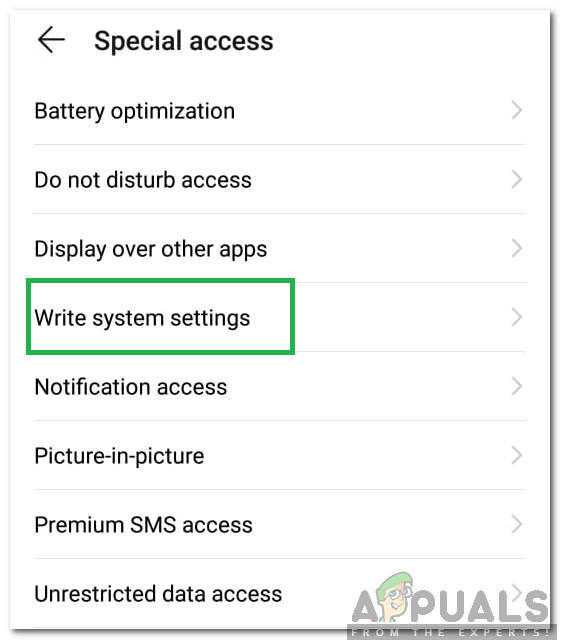










![Cách khắc phục Quicken không thể hoàn thành yêu cầu của bạn. [OL-221-A]](https://jf-balio.pt/img/how-tos/99/how-fix-quicken-is-unable-complete-your-request.jpg)












